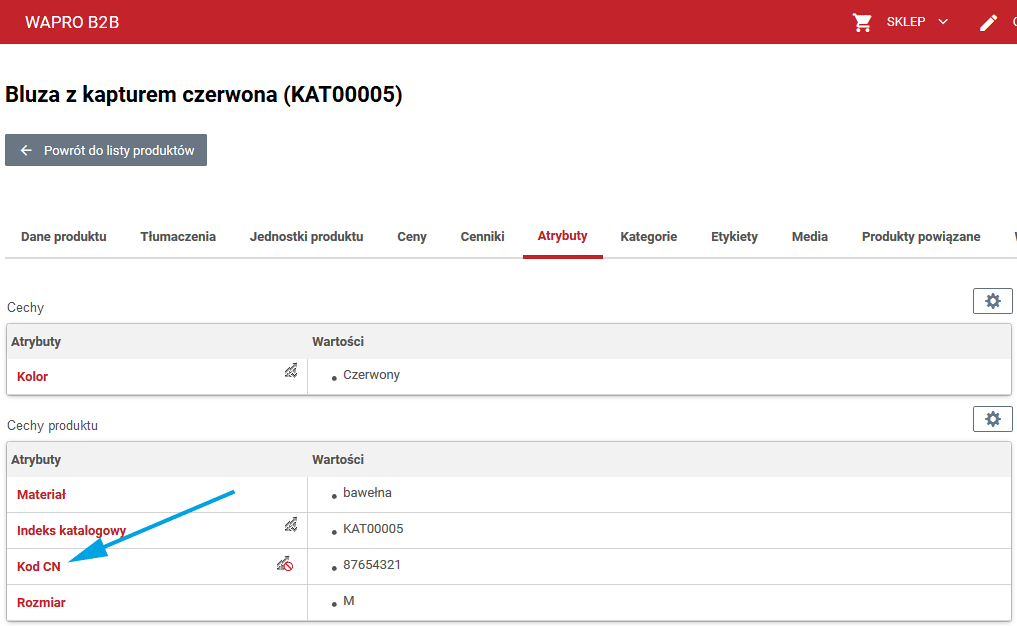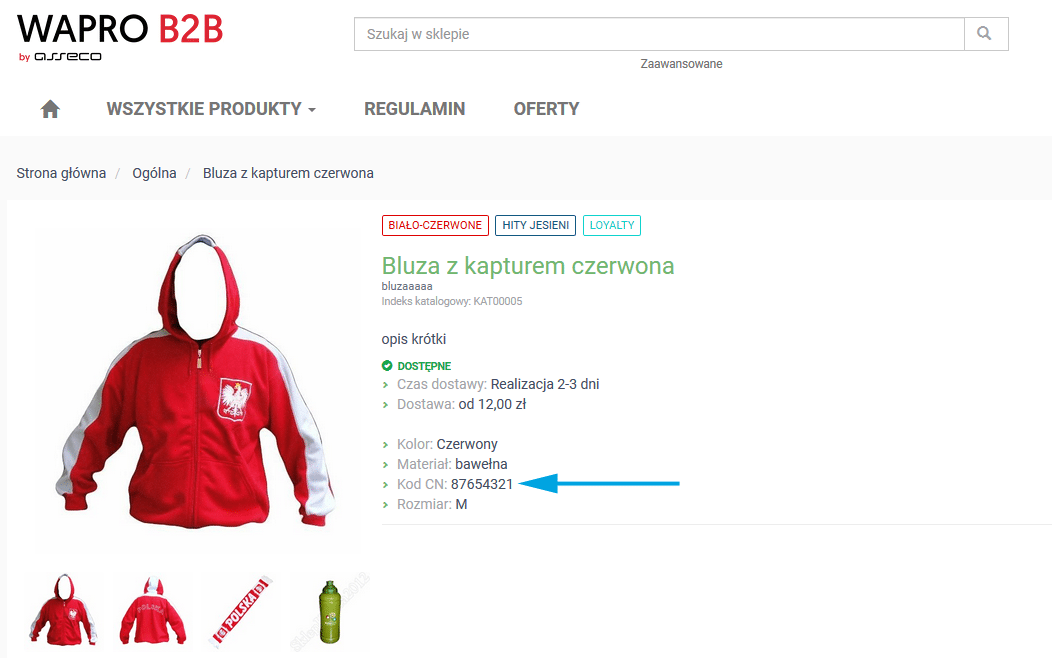Wykaz zmian do wersji 3.21.0 (23.09.2020)
Szyfrowanie domeny własnej darmowym certyfikatem Let’s Encrypt
W nowej wersji dodaliśmy możliwość szyfrowania własnej domeny za pomocą darmowego certyfikatu Let’s Encrypt (https://letsencrypt.org). W przypadku braku własnego certyfikatu, zakupionego dla swojej domeny, dzięki nowej usłudze, można skorzystać z automatycznego uruchomienia szyfrowania ruchu dla swojego sklepu. Aby włączyć szyfrowanie za pomocą certyfikatu Let’s Encrypt należy w konfiguracji domen () przy wybranej domenie własnej, w polu "Rodzaj certyfikatu dla domeny" wybrać opcję "Automatyczny (Let’s Encrypt)". Uwaga! Efekt zmiany tej konfiguracji będzie widoczny w ciągu maksymalnie 1 godziny.
Uwaga! Wraz z uruchomieniem ww. funkcjonalności, jednocześnie wyłączamy możliwość działania sklepu w kanale nieszyfrowanym. Dotychczasowe sklepy działające na domenach własnych, a nieposiadające certyfikatu i szyfrowania TLS, zostaną automatycznie objęte działaniem certyfikatu Let’s Encrypt i szyfrowaniem ruchu w obrębie całej witryny.
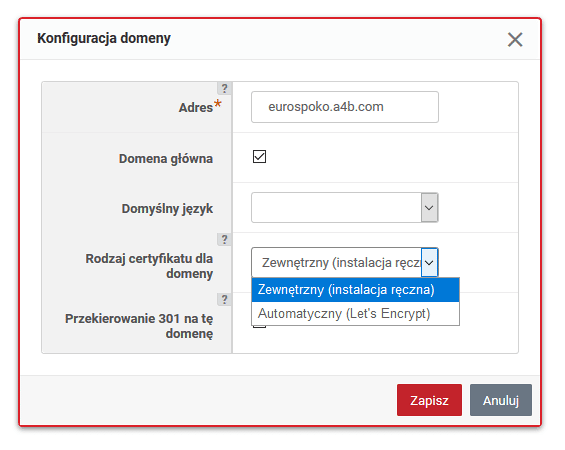
Możliwość samodzielnej rejestracji zewnętrznego certyfikatu dla domeny własnej
Dotychczas instalacja własnego certyfikatu dla domeny własnej wymagała odpowiedniego zgłoszenia do serwisu Asseco BS. Wraz z nową wersją platformy wprowadzamy możliwość samodzielnej instalacji własnego certyfikatu. Instalacji dokonuje się w module konfiguracji domen (), gdzie przy wybranej metodzie własnej, w polu "Rodzaj certyfikatu dla domeny" należy wybrać opcję "Zewnętrzny (instalacja ręczna)", a po zapisaniu zmian, w menu ustawień domeny należy wybrać opcję "Edytuj certyfikat". W oknie, które się wówczas otworzy należy wprowadzić kolejno niezaszyfrowaną treść certyfikatu oraz klucza prywatnego.
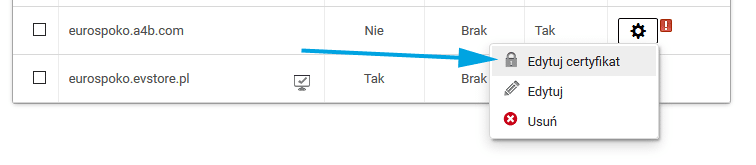
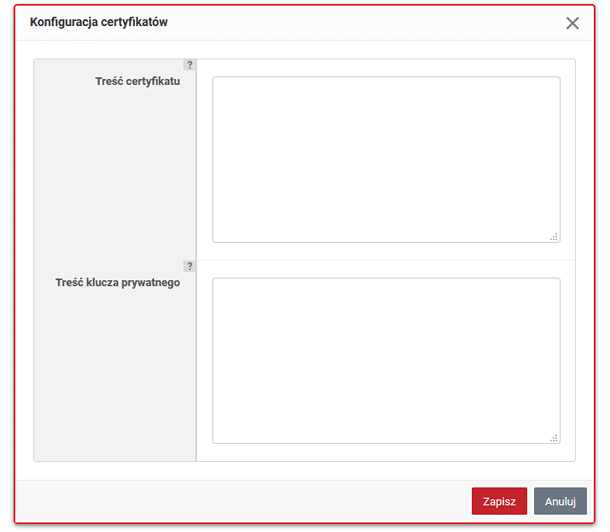
Oferta dedykowana, a data dostawy
W ofertach dedykowanych () dodana została funkcjonalność definiowania strategii ważności oferty w kontekście dat dostawy. Działanie tej konfiguracji jest związane z kalendarzami dostaw. Aby uzależnić dostępność oferty dedykowanej od dat dostawy, należy najpierw skonfigurować kalendarz dostaw () i powiązać go z metodą(ami) dostawy. Następnie, w ofercie dedykowanej należy określić parametry: Data ważności dostawy od oraz Data ważności dostawy do. Jeżeli data dostawy wykracza poza datę zakończenia oferty, złożenie zamówienia z oferty z terminem dostawy przypadającym po jej zakończeniu jest możliwe. Ważna w tym przypadku jest data złożenia zamówienia, mieszcząca się w zakresie dat obowiązywania oferty. Jeżeli warunek dot. dat dostawy w ofercie nie zostanie spełniony, w koszyku przy nazwie oferty pojawi się informacja o braku spełnienia warunku.
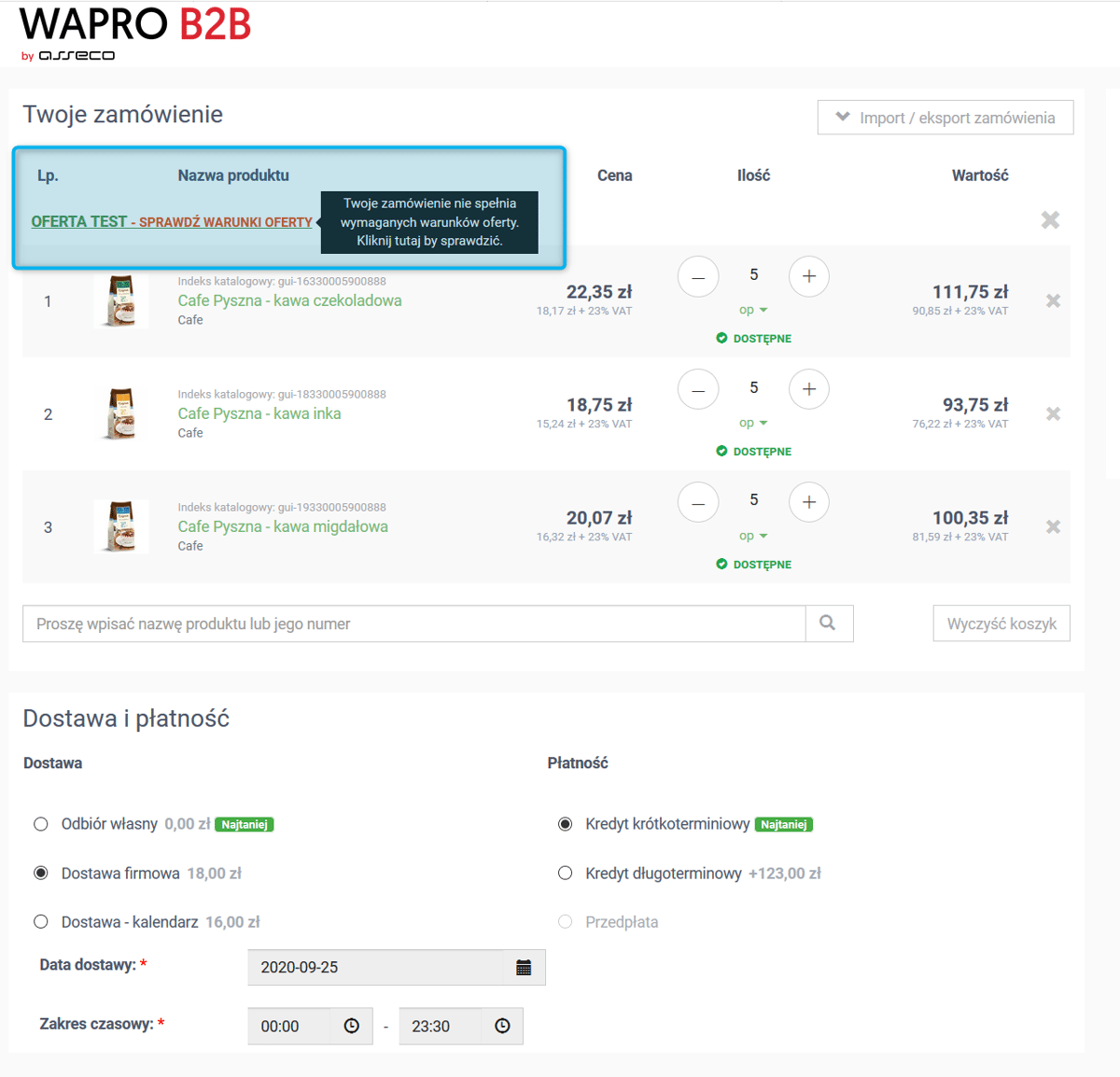
Strategia konsumpcji warunku kwotowego dla produktów spoza danej oferty dedykowanej
W ofertach dedykowanych () dodana została nowa strategia liczenia kwoty z warunku kwotowego ustanowionego dla produktów spoza danej oferty. Po dodaniu warunku kwotowego dotyczącego produktów spoza danej oferty, pojawi się nowe pole Strategia konsumpcji kwoty spoza danej oferty z domyślną wartością Indywidualny. Wartość ta dotyczy istniejącego dotychczas sposobu kalkulacji warunku kwotowego, działającego w ten sposób, że:
1) kwota warunku liczona jest z oferty standardowej i ofert dedykowanych
poza daną ofertą,
2) liczenie indywidualne — każda oferta dedykowana w koszyku posiadająca warunek kwotowy konsumuje
pozostałe oferty dedykowane (oferty mogą wzajemnie spełniać swoje warunki).
Nowa strategia kalkulacji: Współdzielony działa w ten sposób, że:
1) kwota warunku liczona jest tylko z oferty standardowej,
2) wartość koszyka współdzielona — wartość koszyka jest sumowana,
a następnie odliczane są kolejno warunki kwotowe z ofert dedykowanych, które zostały dodane do koszyka.
Przykłady działania:
1) Strategia Indywidualny:
W koszyku znajduje się:
-
oferta dedykowana 1, warunek kwotowy spoza oferty 500 zł, wartość oferty: 300 zł
-
oferta dedykowana 2, warunek kwotowy spoza oferty 1000 zł, wartość oferty: 800 zł
-
oferta standardowa, wartość oferty 750 zł
Obydwa warunki kwotowe w ofertach zostały spełnione. Oferta dedykowana 1 — warunek (500 zł) spełniony zarówno przez ofertę dedykowaną 2 (800zł), jak i przez ofertę standardową (750zł). Oferta dedykowana 2 — warunek (1000 zł) spełniony przez sumę oferty dedykowanej 1 oraz oferty standardowej (300 + 750 = 1050 zł).
2) Strategia Współdzielony:
Zawartość koszyka jak w pkt. 1).
Warunek z oferty dedykowanej 1 (500 zł) został spełniony przez ofertę standardową (750 zł). Warunek z oferty dedykowanej 2 (1000 zł) został spełniony tylko w części — 250 zł (tyle zostało z wartości oferty standardowej po spełnieniu warunku z oferty dedykowanej 1). W koszyku przy nazwie oferty dedykowanej 2 pojawi się informacja, że do spełnienia warunku brakuje jeszcze 750 zł.
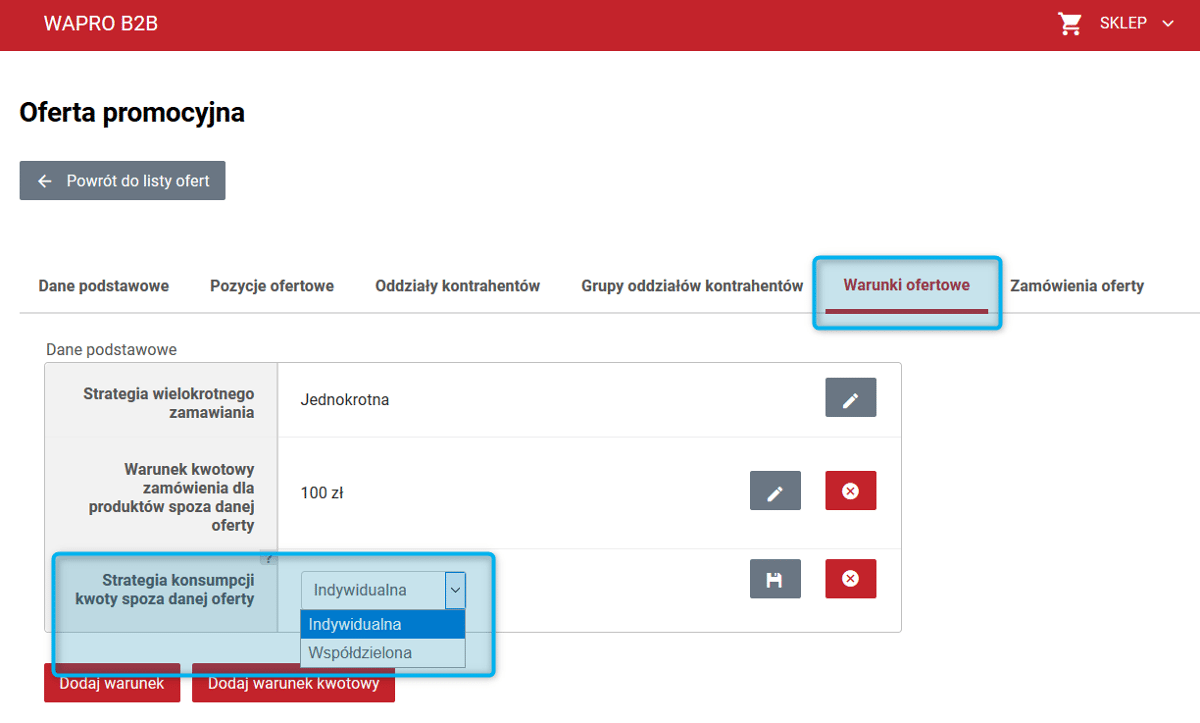
Oferty dedykowane dla jednego produktu z różnymi cenami
W ofertach dedykowanych () w zakładce Pozycje ofertowe umożliwione zostało kilkukrotne dodawanie tego samego produktu (indeksu), dzięki czemu na obydwu pozycjach można ustanowić inne ceny produktu. Mechanizm ten można wykorzystać w każdym rodzaju ofert. Biznesowym przykładem wykorzystania tej opcji jest promocja "3+1", w założeniach której 3 sztuki produktu w ofercie sprzedawane są po cenach regularnych, a czwarta sztuka w cenie promocyjnej lub jako gratis.
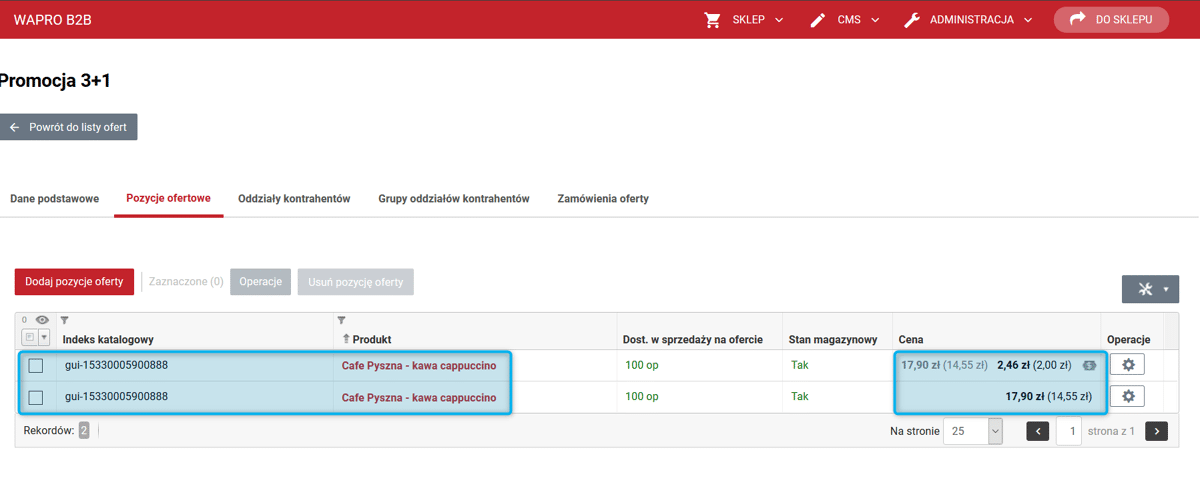
Dodawanie grafiki do wartości atrybutu produktowego
W definicji atrybutów produktowych () o typie Tekstowy tłumaczony i rodzaju Przyjmuje zdefiniowane wartości oraz Jednowartościowy wprowadzona została możliwość dodania graficznej wartości atrybutu. W celu dodania grafiki dla wartości atrybutu należy na liście przyjmowanych wartości, w wierszu wybranej wartości wybrać opcję Edytuj zdjęcie (zębate koło Operacji) i w nowo otwartym oknie wybrać plik, a następnie zapisać zmiany. Biznesowym przykładem użycia tej funkcjonalności jest np. prezentacja logotypu producenta danego towaru.

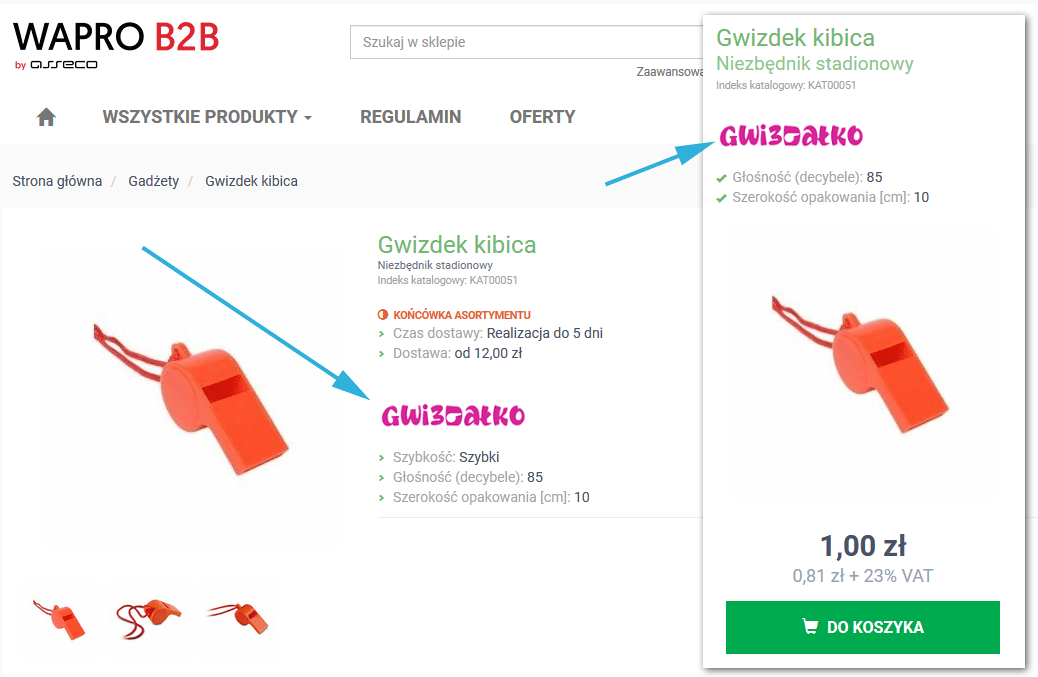
Powiadomienie dla klienta o dostępności produktu
W sklepie dodana została funkcjonalność powiadomienia klienta o dostępności produktu. Funkcjonalność należy włączyć w Panelu administracyjnym w — opcja Włącz powiadamianie o dostępności produktu. Użytkownicy sklepu będą mieli możliwość zapisania się na powiadomienie mailowe o dostępności produktu. Przycisk Powiadom o dostępności jest widoczny w karcie produktu.
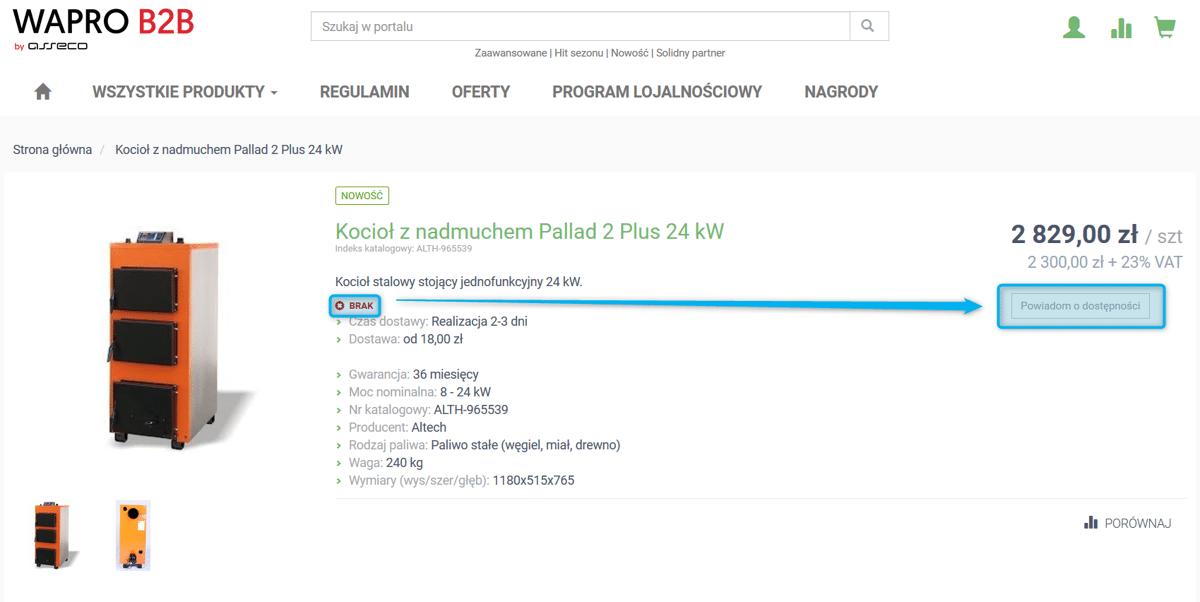
Dodawanie danych do faktury podczas rejestracji użytkownika
W sklepie dodana została funkcjonalność wprowadzenia adresu do faktury podczas rejestracji użytkownika. Funkcjonalność należy aktywować w Ustawieniach sklepu: . Aktywowanie funkcjonalności skutkuje pojawieniem się w formularzu rejestracji checkboxu Chcę podać dane do faktury, po zaznaczeniu którego pokażą się dodatkowe pola na dane do faktury. Opcja jest dostępna w formularzu rejestracji oraz przy rejestracji podczas składania zamówienia.
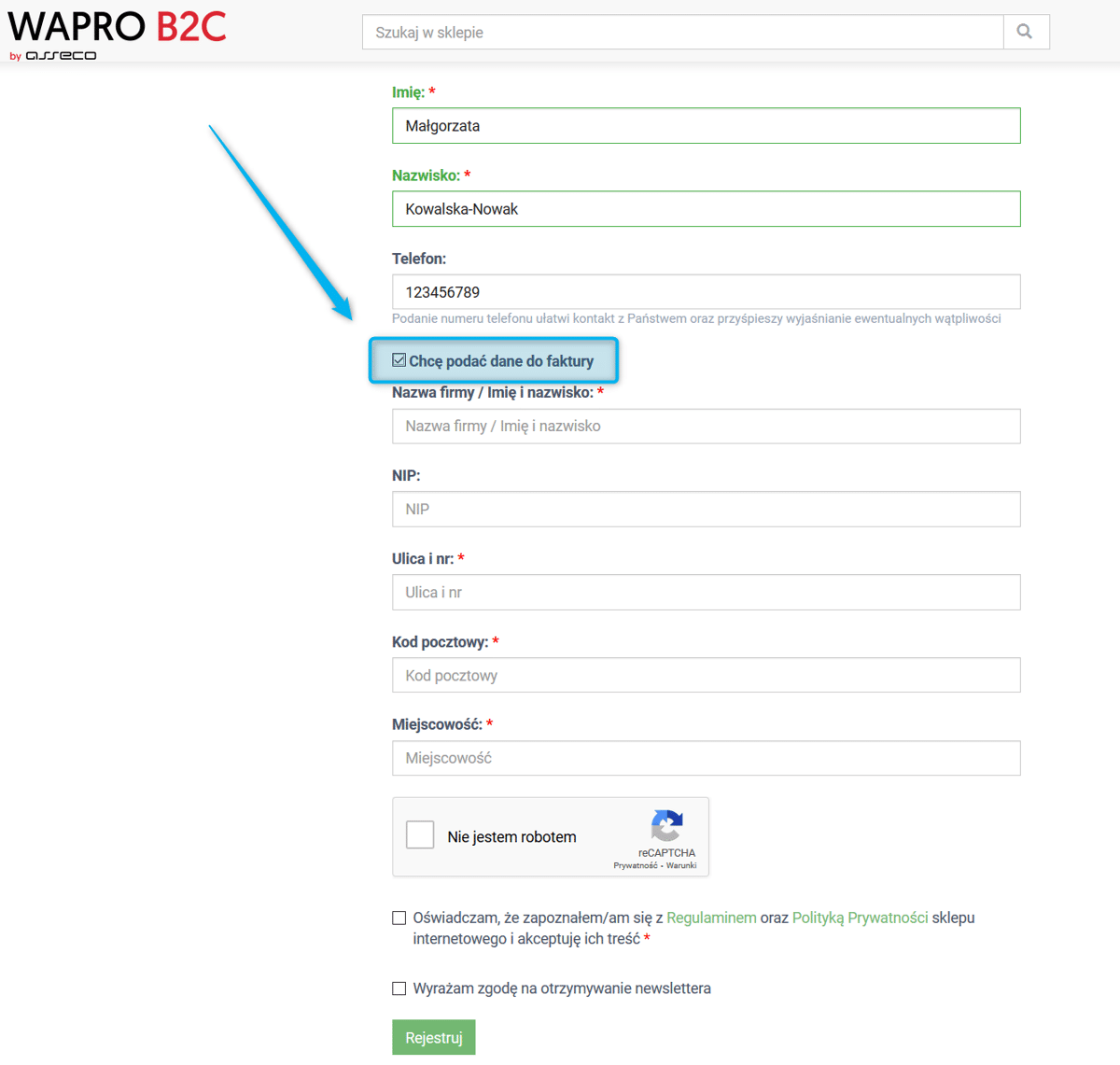
Prezentacja dostępności produktu w koszyku
W nowej wersji umożliwiono prezentowanie stanu magazynowego produktu w koszyku. Informacja o dostępności produktu jest widoczna na pozycji zamówienia pod polem z liczbą zamawianych jednostek. Dzięki temu Klient przed złożeniem zamówienia może zwiększyć ilość danego produktu bez przekroczenia ilości dostępnej w magazynie. Aby informacja ta była widoczna w sklepie, w ustawieniach sklepu () w zakładce Proces składania zamówienia należy zaznaczyć pole Pokazuj stan magazynowy produktu. Domyślnie prezentowanie stanu magazynowego w koszyku jest wyłączone.
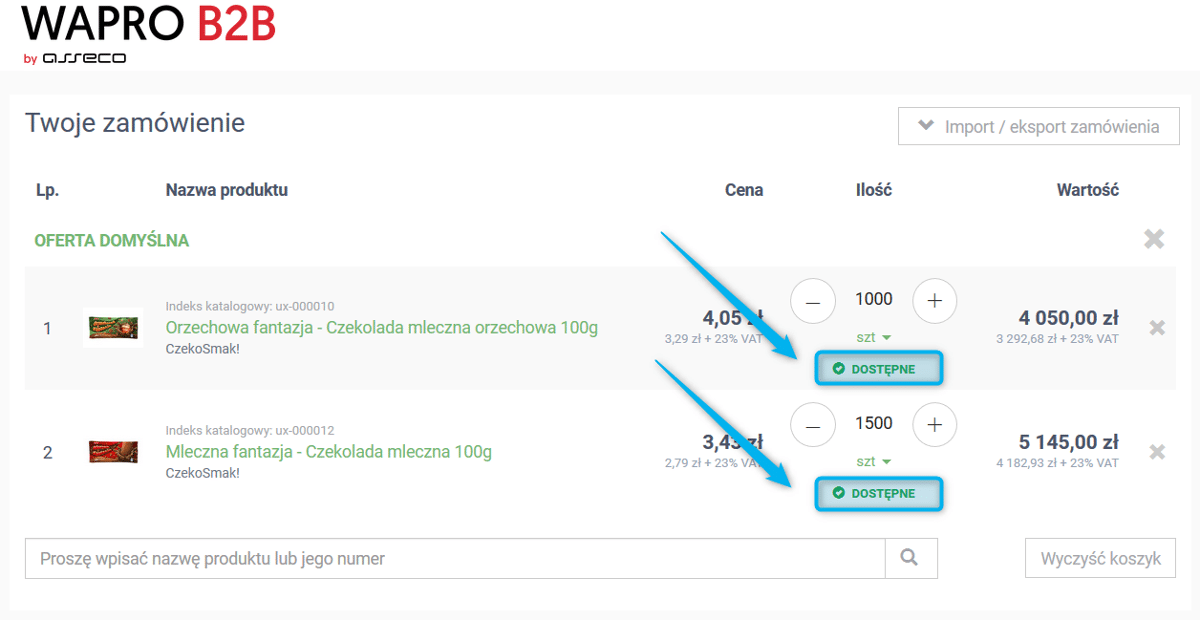
Proces zakupowy — możliwość ignorowania zmiany statusu zamówienia dla komunikatu synchronizacji zamówienia
Umożliwiono wyłączenie powiadamiania o zmianie statusu zamówienia w sytuacji, kiedy pojawia się ono podczas synchronizacji zamówienia. Dotychczas, kiedy status zamówienia najpierw zmieniał się po stronie sklepu, a następnie w {ERPNAME}, użytkownik widział dwa powiadomienia o zmianie statusu, mimo że sam status zamówienia nie ulegał zmianie. W historii zamówień odnotowywane były wówczas obydwa powiadomienia. Obecnie w module Proces zakupowy () można wyłączyć te powiadomienia, aktywując opcję Ignoruj zmianę statusu zamówienia w ramach komunikatu synchronizacji zamówienia, jeśli status pozostaje bez zmian.
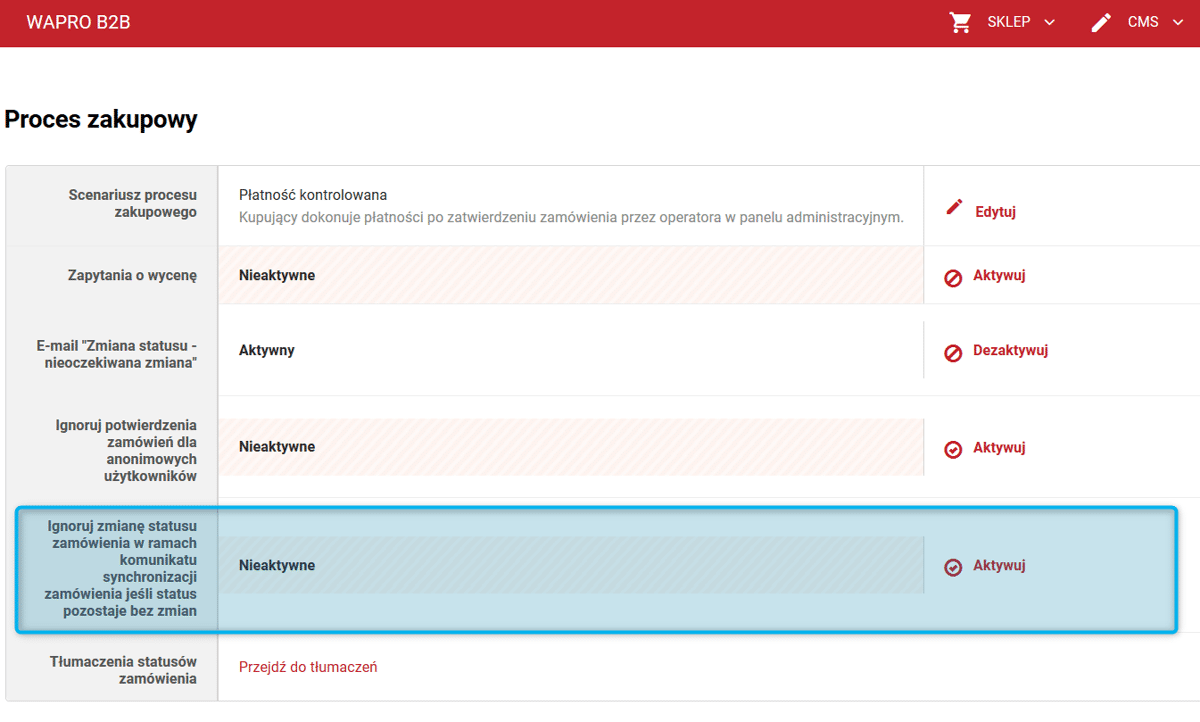
Przekierowania 301 — możliwość ustawienia przekierowania do strony głównej i ze strony głównej
Od nowej wersji możliwe będzie ustawienie przekierowania ze strony głównej lub do strony głównej sklepu. Przekierowanie można skonfigurować w ustawieniach sklepu (). Wystarczy, że operator zaznaczy pole Strona główna pod paskiem do wpisania adresu URL, żeby przekierowanie zostało zdefiniowane.
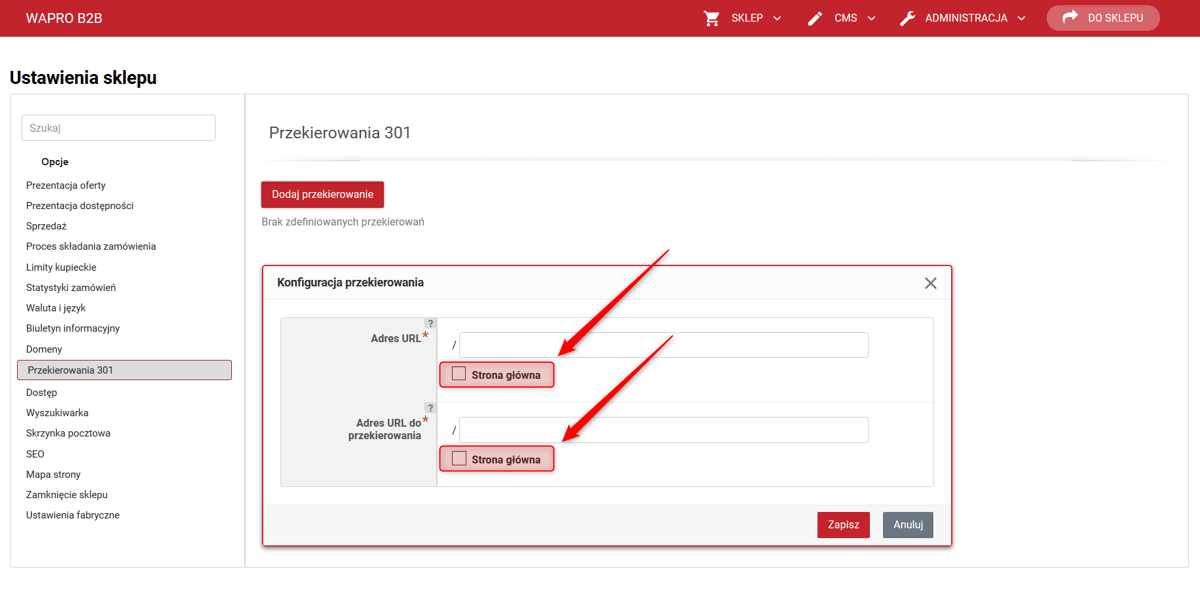
Atrybuty zamówień — możliwość dodania atrybutu słownikowego
Umożliwiono dodanie do zamówienia atrybutu słownikowego. Ma on postać listy, na której znajdują się zdefiniowane wartości. Lista taka będzie widoczna podczas składania zamówienia. Spośród wartości znajdujących się na liście Klient będzie mógł wybrać dodatkowe informacje dotyczące zamówienia, np. preferowaną porę dostawy. Atrybut słownikowy oraz jego wartości można zdefiniować na liście atrybutów zamówienia (). W oknie edycyjnym należy określić, czy dany atrybut ma być wymagany. Można tam również zdefiniować miejsce, w którym ma on być widoczny.
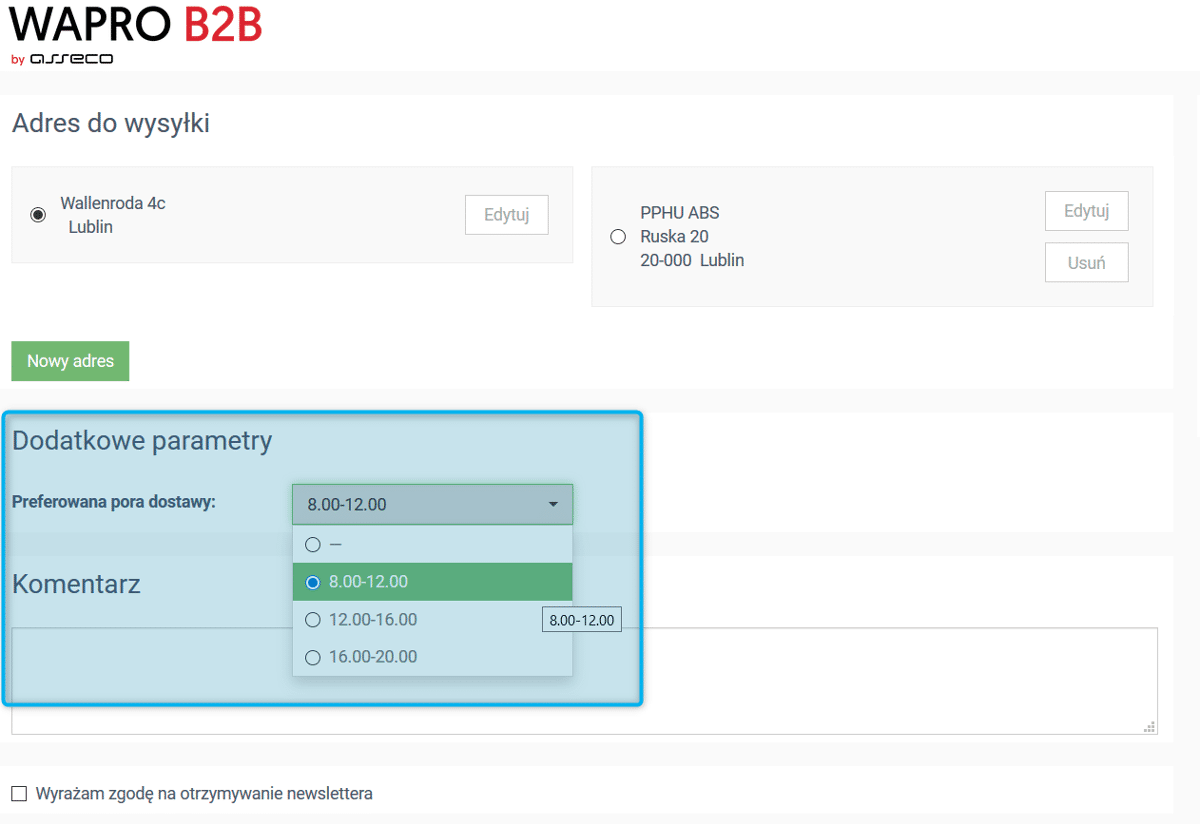
Oferty dedykowane — możliwość zwiększenia limitu pozycji ofert promocyjnych
Dodano nową strategię podzielności oferty: ofertę podzielną prostą. Dzięki temu można tworzyć oferty zawierające do 1000 pozycji. Ofertę taką definiuje się w ofertach dedykowanych (). Podczas dodawania oferty w polu Strategia podzielności oferty należy wybrać wartość Oferta podzielna prosta. W sklepie Klient będzie widział pozycje tej oferty w podziale na strony. W przypadku tej strategii nie tworzy się warunków ofertowych.
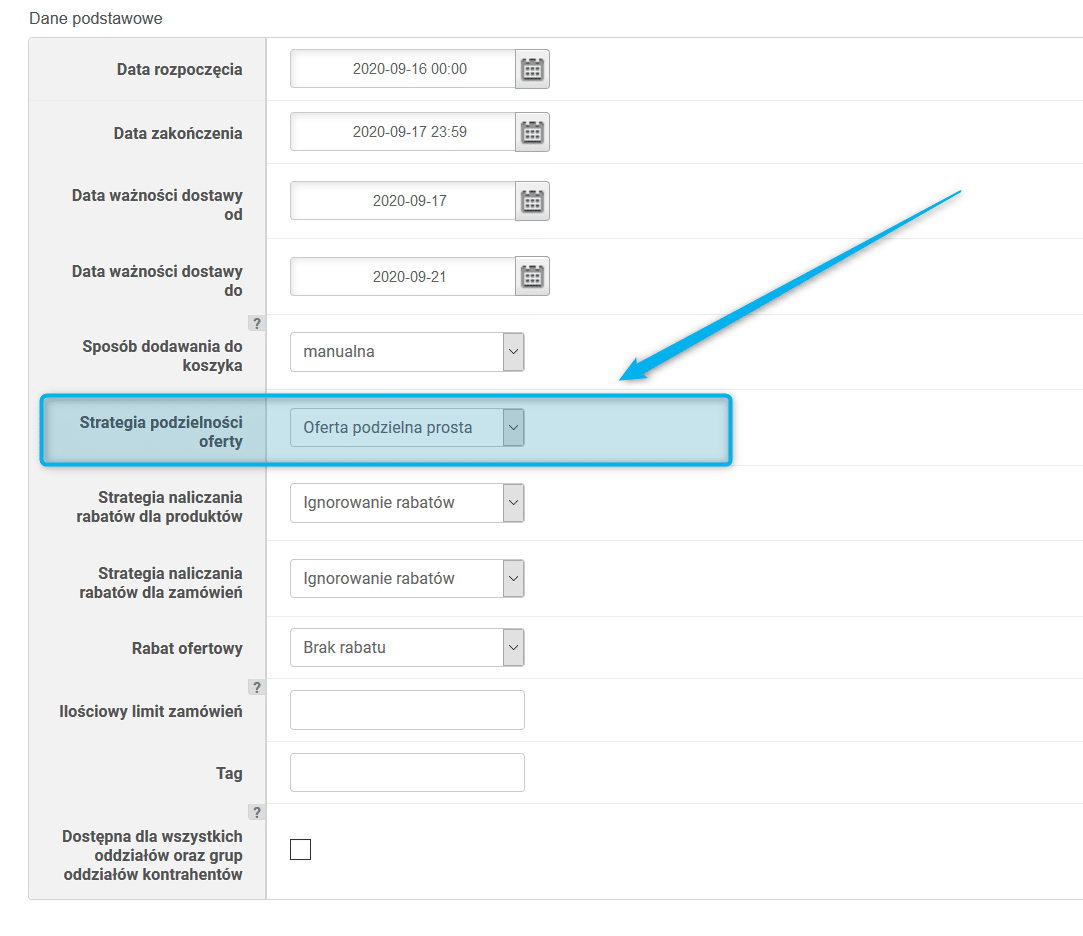
Integracja kodu CN jako atrybutu produktu
W nowej wersji pojawiła się możliwość dodawania pola kodu CN jako atrybutu produktu. Wartości kodu CN są przekazywane podczas integracji z {erpname}. Mogą one być widoczne w sklepie jako atrybut produktu.